어머니를 위한 갤럭시 S22 스마트폰 선물
약 두 달 전부터 스마트폰이 느리다는 말씀을 자주 꺼내시던 어머니, 그냥 넘어가기에는 너무 자주 말씀하시기에 신경이 쓰입니다. 남동생도 이 문제를 감지한 상태였지요. 결국 남동생과 저의 머니를 퓨전시켜 갤럭시S22를 사드리기로 결심합니다. 갤럭시S22 기본 버전으로요.
갤럭시 S22 바이올렛 도착

남동생은 핑크를, 저는 바이올렛을 고집했습니다. 솔직히 핑크는 너무 식상하잖아요? 어찌저찌해서 제 의견을 따르기로 결정하고 보라색으로 구매 완료! 주문한지 하루만에 스마트폰은 무사히 잘 도착했습니다. 왼쪽이 갤 S22이고 오른쪽은 기존 스마트폰인 갤럭시S10 플러스입니다. 숫자가 두 배로 올라가니 왠지 성능도 두 배로 향상될것 같은 기분이 듭니다. 이것이 넘버링 마케팅의 긍정적 효과죠.
스마트 스위치 앱을 통한 데이터 이사
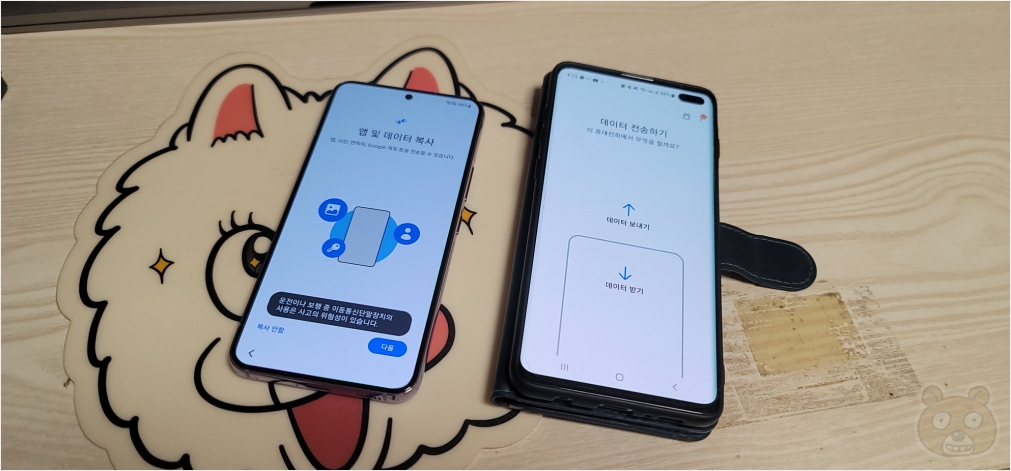
기존 S10 플러스 대비 디스플레이는 조금 작습니다. 하지만 그 나머지의 하드웨어 성능을 압도하기 때문에 어머니께서는 충분히 만족스러워 하실것으로 기대합니다. 가장 먼저 할 일은 카카오톡 백업입니다. 이후에는 삼성 스마트 스위치 앱을 사용해서 데이터를 새 스마트폰으로 복사하는 과정만 무사히 마무리하면 끝입니다. 카카오톡 백업 방법 및 삼성 스마트 스위치 사용 방법에 대해서는 이미 한 차례 글을 작성한 바 있기에 아래의 내용을 참고해 주시면 될 것 같습니다. 내용이 상당히 오래 된 것이지만 그 뼈대는 변하지 않았기에 참고하시는데 어려움은 없을 것입니다.
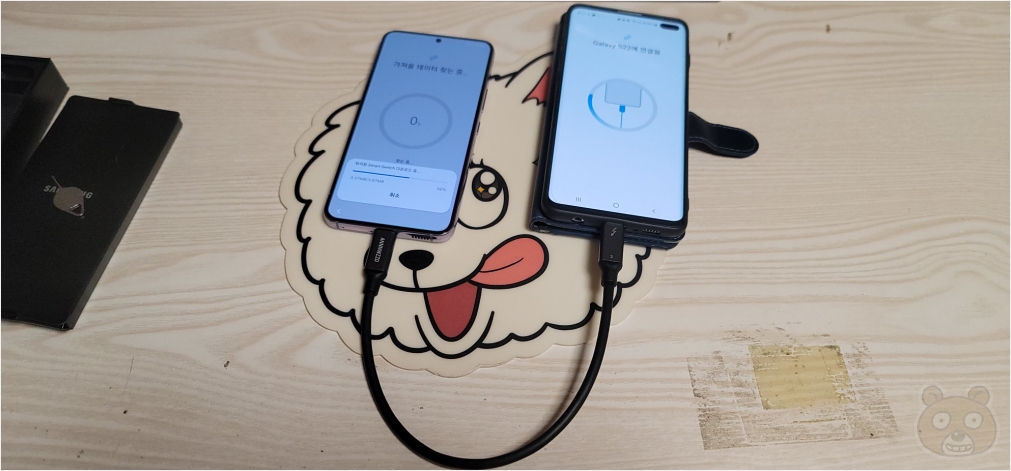
추가 설명을 하자면 삼성 스마트 스위치의 경우에는 무선, 유선의 두 가지 데이터 전송 방식이 있습니다. 무선은 와이파이 (AP) 기기를 활용해 상호간 같은 AP에 연결하여 데이터를 송수신하는 방식이고 나머지 하나는 스마트폰의 충전과 데이터 송수신을 담당하는 단자끼리 맞물려 연결해서 케이블을 통한 데이터 전송 방식입니다. 간편한건 무선이지만 데이터 전송이 빠르고 복사 과정에서 데이터 유실이 거의 발생하지 않는건 아무래도 유선입니다. 그러므로 개인적으로는 유선 연결을 추천합니다.

복사가 100% 완료되면 이후에는 케이블을 분리해도 됩니다. 오리지널 스마트폰은 그냥 평소 사용하던대로 사용해도 되지만 일단 데이터를 옮긴 상태이므로 카톡이라던지 사진 촬영 등등의 새로운 데이터를 추가할만한 행동(?)은 최대한 안 하는것이 좋습니다. 조금은 시간이 걸리더라도 새 스마트폰의 데이터 최적화가 완료되면 그 때 새 단말기에서 사용을 이어 나가시면 됩니다. 기존 스마트폰에서 데이터가 얼마나 복사가 진행되었는지에 따라 최적화 작업 시간은 천차만별로 달라집니다. 어머니께서는 스마트폰으로 다양한 활용을 안 하시기에 복사한 데이터 양도 그리 많지 않아서 작업시간이 오래 걸리지는 않았습니다.
삼성 스마트폰 변경 후 작업할 일
일단 기존 스마트폰에서 새 스마트폰으로 데이터 복사가 모두 완료되었다면 이후에는 유심칩을 이사시켜줘야 합니다. 새 단말기를 등록하는 과정은 보통 통신사에서 자동으로 세팅을 하게 됩니다. 방법은 매우 간단합니다. 기존 단말기 전원을 끄고 유심을 빼냅니다. 그리고 새 단말기에 유심을 장착 후 부팅합니다. 첫번째 부팅때는 당연히 통신 서비스가 먹통 상태일 것입니다. 부팅 완료 후 바로 끄지 마시고 한 1~2분 정도 대기 후 전원을 끕니다. 그리고 몇 초 후 다시 전원을 켭니다. 이제 두 번째 부팅때부터는 통신사의 신호를 정상적으로 받게 될 겁니다. 부팅 완료 후 잠시 뒤 새 스마트폰으로 문자가 올 겁니다. 현재 사용중인 통신사로부터 도착한 문자일거에요. 문자 내용은 새 단말기 등록이 완료되었다는 내용일겁니다. 이 문자가 도착하면 통신사에 단말기 등록은 모두 끝이 난 것입니다. 만약 문자가 도착하지 않았다면 스팸 문자를 확인해 보시고 그래도 도착하지 않았다면 다시 한 번 재부팅해보시기 바랍니다. 그래도 안 왔다면.... 이제부터는 통신사의 힘을 적극적으로 빌려 고객센터에 전화 후 조치를 받아야 합니다.
통신 상태까지 문제 없다면 다음으로 할 일은 각종 앱을 실행 후 로그인을 하는 것입니다. 특히 은행 관련 앱은 보안이 생명이기에 단말기 정보만 바뀌어도 로그인이 완전 초기화됩니다. 기존에 생체인식 기능을 사용했다면 이 또한 초기화가 되므로 다시 처음부터 지문 인식 등록을 해야 합니다. 개인적으로 이게 가장 귀찮은 과정이긴 합니다. 하지만 개인 정보와 돈이 연관된 매우 중요한 부분이기에 절대 귀찮아하지 마시고 보안을 더욱 견고하게 쌓는다는 마음으로 잔뜩 인상을 찌뿌린채 로그인에 열중해 봅시다.
시간 여유가 되면 자가진단 한 번?
이제 모든 로그인까지 완료했다면 잠시 쉬었다가 너무 심심해서 뭐라도 해야할 것 같다면 한 번 자가진단 유틸리티를 돌려보는것도 좋은 선택지가 될 것입니다. 새 스마트폰이 이상이 있는지 없는지 셀프 점검을 하는 겁니다. 보증 기간이 1년 무상이긴해도 제품 자체가 하자가 있는 경우가 가끔씩 발생하니까요. 즉 오늘 받은 새 스마트폰이 불량 단말기인 경우에는 수리가 아니라 아예 무상 교체 또는 환불을 하는것이 좋습니다. 그것을 위해 셀프 점검을 하는 것이지요.
삼성 갤럭시 스마트폰 셀프 점검 (자가진단) 진행하는 방법 (with 삼성 멤버스)
삼성 갤럭시 스마트폰 셀프 점검 (자가진단) 진행하는 방법 (with 삼성 멤버스)
이번에 갤럭시의 마지막 시리즈인 노트20 울트라로 환승했습니다. 이유는 간단합니다. 노트의 마지막 시리즈를 꼭 한번 사용해보고 싶었으며 기존 사용중인 노트9이 생각보다 많이 느려졌기 때
rgy0409.tistory.com
삼성 갤럭시 스마트폰 자가 진단은 위의 글을 참고하시어 진행하시면 됩니다. 어렵지 않습니다.
어머니는 새 스마트폰이 좋다고 하셨어~♬
아 야이야이야~ 그렇게 새폰쓰고, 그렇게 게임하고, 빠릿한 인터넷! 아 야이야이야~ 그렇게 새폰쓰고, 그렇게 카톡하고, 고화질 사진 찍고!
어머니께서는 매우 만족스러워 하셨습니다. 그 모습을 보는 저와 남동생도 흡족해 했구요. 역시 새 단말기는 좋은 것입니다. 우리 모두에게 기쁨을 줍니다. 참고로 위의 노래를 알면 당신도 저와 비슷한 연배일 가능성이 높습니다. 끝.




